Comment réparer un problème figé d'écran iPhone
Lorsqu'un appareil comme l'iPhone ne parvient pas à exécutercorrectement, même les tâches simples deviennent très difficiles. Bien qu’il s’agisse de l’un des gadgets les plus sophistiqués et les plus fiables du marché, vous pouvez vous heurter à de graves problèmes logiciels et matériels, qui, s’ils ne sont pas gérés correctement, peuvent vous rendre la vie très difficile. et épuisé, est appelé un "iPhone gelé". Le problème est que le périphérique ne répond plus et que l'utilisateur est incapable de faire quoi que ce soit. Heureusement, il s’agit d’un problème très courant et nous avons quelques solutions simples que vous pouvez appliquer vous-même à la maison. Voici ce qu'il faut faire lorsque votre iPhone se fige.
Donc, si vous manipulez un iPhone gelé, alorsdoit être très frustrant pour vous. En tant qu’iPhone gelé, l’appareil ne répondra plus du tout et vous ne pourrez rien y faire, il ne réagira même pas au toucher. Ne vous inquiétez pas trop, les solutions rapides sont décrites ci-dessous. Voici ce qu’il faut faire lorsque l’iPhone se fige;
Manière 1: Forcer le redémarrage lorsque l'iPhone gèle
Forcer le redémarrage est une procédure très efficace pourrésolvez tout problème mineur avec l'iPhone. Ainsi, lorsque vous avez un iPhone gelé entre vos mains, vous devez forcer le redémarrage de l'appareil dans l'espoir qu'il puisse résoudre le problème. Mais la plupart des utilisateurs ne savent pas comment désactiver l'iPhone lorsqu'ils sont gelés, sans parler de forcer le redémarrage de l'appareil.
Voie 2: Forcer la fermeture de toutes les applications en cours d'exécution
L'App Store est rempli de millions d'applications et toutes ne sont pas parfaites. Il est fort possible que l'une des applications que vous utilisez interfère éventuellement avec les performances de l'appareil.
Donc, vous devez fermer toutes les applications, il suffit de taper surle bouton d'accueil deux fois. Une liste d'applications va être ouverte, trouvez l'application que vous pensez être la source du problème et fermez-la. Si cela résout le périphérique, alors vous êtes prêt, sinon passez à la solution suivante.

Voie 3: Réinitialiser tous les paramètres
Si l'iPhone est bloqué sur l'écran Apple, vous réinitialisez tous les paramètres. Cela résoudra éventuellement le problème. Voici comment réinitialiser l'appareil.
Allez dans les paramètres de votre iPhone, puis tapez sur "Général".
Après cela, appuyez sur "Réinitialiser" puis appuyez sur "Réinitialiser tous les paramètres".
Enfin, il vous sera demandé votre mot de passe pour confirmation, indiquez-le et les paramètres seront réinitialisés.
Très probablement, la réinitialisation de l'iPhone corrigera l'écran gelé et vous ne serez plus obligé de gérer un iPhone qui ne répond plus.
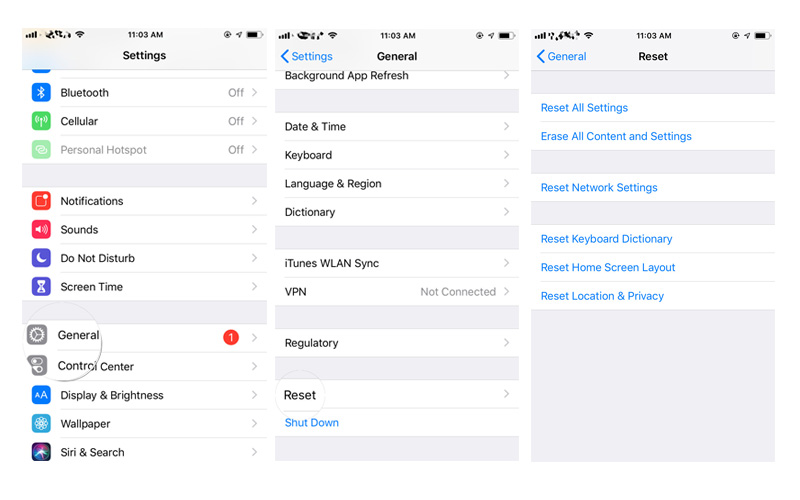
Way 4: essayez l'iPhone ReiBoot Repair sans iTunes / Data Loss
C’est un autre moyen de réparer iOS, maissans iTunes et sans perte de données. Nous allons utiliser un outil de réparation iOS tiers pour résoudre le problème avec l'appareil. Le logiciel s'appelle https://www.tenorshare.com/products/reiboot.html. C’est un outil de réparation iOS exceptionnel, vous devez utiliser ses services si l’écran de l’iPhone était figé, ce programme réparera l’appareil en quelques minutes à peine, sans même supprimer les fichiers.
Étape 1: Commencez par télécharger les fichiers d’installation ReiBoot à partir d’Internet, puis installez le programme.
Étape 2: Lancez le programme sur votre ordinateur, puis connectez l'iPhone gelé à l'ordinateur à l'aide d'un câble de données.
Étape 3: Ensuite, allez dans l'interface ReiBoot et sélectionnez "Réparer le système d'exploitation", vous serez redirigé vers le prochain panneau où vous devrez cliquer sur "Démarrer la réparation" pour continuer.

Étape 4: Dans la partie suivante de la procédure, il vous sera demandé de télécharger le fichier de micrologiciel nécessaire à la procédure. Alors, sélectionnez un emplacement sur votre disque dur, puis cliquez sur "Télécharger".

Étape 5: Une fois le micrologiciel téléchargé, vous pouvez cliquer sur "Démarrer la réparation" pour réparer le périphérique.

Le résultat final
Par conséquent, ne vous inquiétez pas trop si votre iPhoneest gelé, toutes les corrections effectives sont détaillées dans l'article. C’est un problème très courant avec l’appareil, les gens sont paniqués parce qu’ils tentent de faire quoi que ce soit, ils ne répondent plus. Commencez par essayer la méthode habituelle, telle que forcer le redémarrage ou le repos des paramètres, mais s’ils ne fonctionnent pas, passez aux procédures plus évasives telles que l’utilisation de ReiBoot pour réparer iOS, etc.





![[Guide complet] Correction d'un écran gelé iPhone](/images/iphone-fix/full-guide-fix-a-frozen-screen-iphone.jpg)


![[Solutions complètes] Comment réparer iOS 11/12 Update Frozen sur iPhone / iPad](/images/ios-11/full-solutions-how-to-fix-ios-1112-update-frozen-on-iphoneipad.jpg)
